Loop에서 Microsoft 365 Copilot으로 콘텐츠 초안 쓰기 및 추가하기
참고: Loop 기능에서 Copilot을(를) 사용하려면 라이선스가 필요합니다. Copilot 콘텐츠를 공유하여 라이선스가 없는 Loop 사용자와 공동 작업할 수 있습니다.
Loop 구성 요소, 페이지 또는 작업 영역에서 시작하는 경우 Loop의 Copilot을 사용하여 콘텐츠 초안 작성, 브레인스토밍, 재작성 및 팀과 공동 작업을 할 수 있습니다.

-
빈 Loop 페이지에서 원하는 위치를 선택합니다. 그런 다음 Copilot을 사용하여 초안 작성을 선택하거나, 삽입하기 위해 "/"를 선택하거나 화면 맨 오른쪽에 있는 Copilot 단추를 선택합니다.

-
"/" 메뉴로 이동하여 초안 페이지 콘텐츠를 선택합니다.
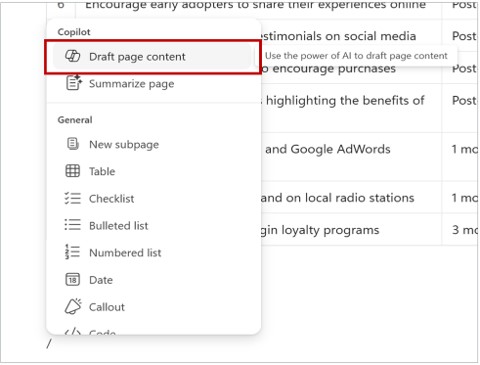
-
입력 영역에 요청 또는 필요한 항목을 입력합니다. 예를 들어 완벽한 프로필 사진을 찍는 방법에 대한 뉴스레터 초안을 작성하거나 디바이스 시작에 대한 비즈니스 계획을 만듭니다.

-
제안이 필요한 경우 만들기, 브레인스토밍, 청사진 만들기 또는 설명을 선택합니다. Copilot에게 요청할 수 있는 사항의 예를 살펴봅니다. 예를 들면 다음과 같습니다.
-
소셜 미디어를 사용하여 신규 고객을 유치하기 위한 참여 계획에 대한 테이블을 만들어 줘
-
팀의 사기를 높이는 방법을 브레인스토밍해 줘
-
제품 출시 단계의 청사진을 만들어 줘
-
아이에게 2단계 인증의 중요성을 설명해 줘
팁: 프롬프트를 작성할 때 컨텍스트를 제공하고, 원하는 내용을 구체적으로 설명하고, 공통 언어를 사용합니다. 영감을 얻으려면 Loop 프롬프트에서 Copilot을 사용합니다.
-
-
원하는 항목에 대해 필요에 따라 프롬프트를 편집합니다.
-
보내기 를 선택합니다.
-
Copilot을 중지하려면 중지 를 선택하거나 닫기 단추를 사용합니다.

콘텐츠 작성자 식별
Copilot이 작성한 내용을 포함하여 문서의 다른 부분을 작성한 사람을 찾으려면 텍스트를 마우스 왼쪽 단추로 클릭합니다. 프로필 사진이 표시됩니다. 프로필 사진을 선택하여 Copilot에서 단락의 어떤 부분을 생성했는지 확인합니다.
편집 기록 검토
편집 기록을 보려면 화면 맨 오른쪽에 있는 Copilot 단추를 선택합니다. 사용자 또는 팀 동료가 사용한 프롬프트를 보거나 콘텐츠가 생성된 방법을 추적할 수 있습니다.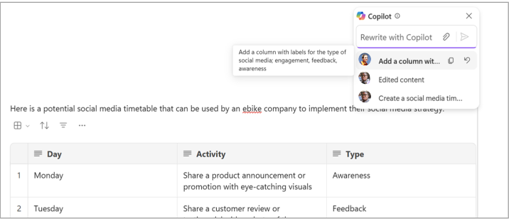
Copilot 협업을 실시간으로 보기
Copilot 라이선스가 없는 경우에도 팀의 사람들이 Copilot을 사용하여 생성한 콘텐츠를 공유하고 편집할 수 있습니다. 팀 동료가 언제 Copilot을 사용하고 있는지 실시간으로 확인할 수도 있습니다.
자세한 정보
Loop의 Copilot 시작 Loop의 Copilot 학습 세션 시청 Loop의 Copilot으로 Loop 페이지 결과 편집 Loop의 Copilot 도움말 및 학습











